Firma Apple od lat udostępnia własne aplikacje, które pomagają rozwiązywać niektóre z Twoich codziennych problemów. Obejmuje to aplikacje takie jak Kalendarz, Zegar, Książki, Poczta, a nawet Przypomnienia.
Zawartość
- Powiązane czytanie
- Co nowego w Przypomnieniach w iOS 13?
- Śledź wszystko dzięki inteligentnym listom
- Grupuj swoje listy razem
- Spersonalizuj i dostosuj swoje różne listy
- Podzadania czynią życie jeszcze łatwiejszym
- Dołącz łącza internetowe lub obrazy do zadań
- Skorzystaj z szybkiego paska narzędzi
- Dodaj przypomnienia z innych aplikacji
- Otrzymuj przypomnienia, gdy piszesz do kogoś
- Pisz tak, jakbyś mówił
-
Wniosek
- Powiązane posty:
Powiązane czytanie
- Jak „naprawdę” usunąć ukończone przypomnienia na iPhonie i Macu na zawsze?
- Jak korzystać z przypomnień opartych na lokalizacji w IOS?
- 13 małych, ale niezwykle przydatnych zmian i funkcji w iOS 13
- Twój przewodnik po konfigurowaniu udostępnionych list i zarządzaniu nimi w nowej aplikacji Przypomnienia na iOS 13
- 15 nowych funkcji w iOS 13.2, na których powinieneś się zainteresować
Jednak do iOS 13 Przypomnienia wydawały się być zapomniane przez lata, ponieważ nie dodano żadnych głównych funkcji. Wraz z iOS 13 wszystko się zmieniło i Reminders przekształciło się w konkurenta dla takich jak Todoist, Things, a nawet OmniFocus.
Co nowego w Przypomnieniach w iOS 13?
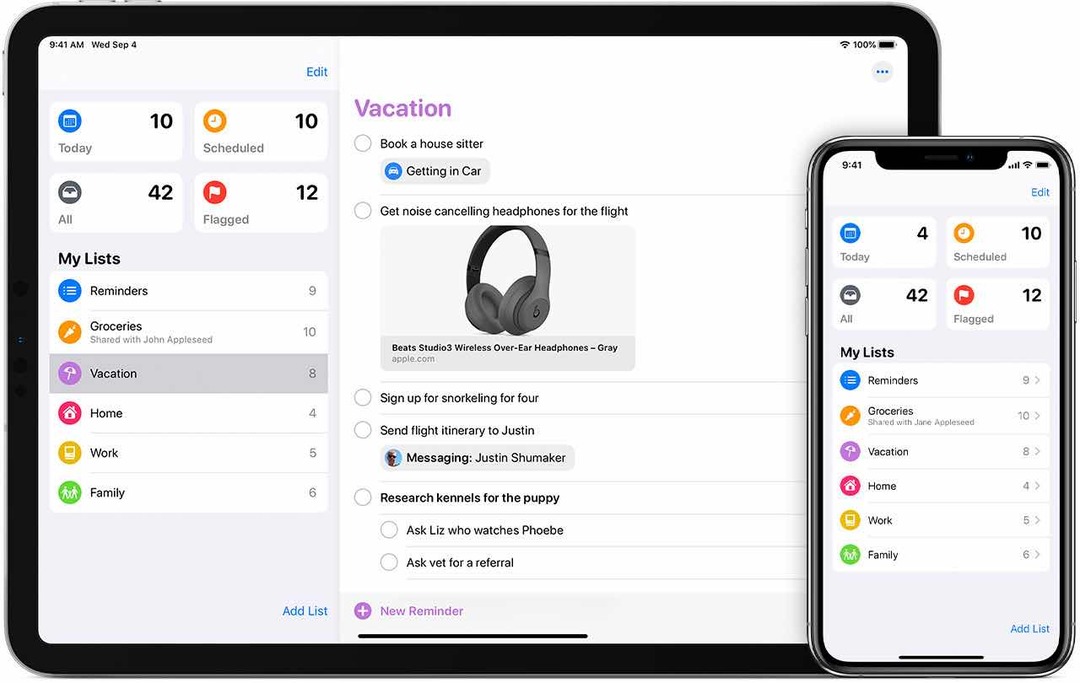
Aplikacja została zasadniczo przepisana od podstaw dla iOS 13, z wieloma żądanymi funkcjami, które zostały wreszcie dodane. Ponadto Apple dodał kilka dodatkowych funkcji, które ogólnie ułatwiają życie i których nie znajdziesz nigdzie indziej.
Aby szybko podsumować największe dodatki, oto szybki podział:
- Grupy/Listy – Możesz teraz organizować różne zadania na listach, a następnie dodawać je do różnych grup. Te grupy i listy można dostosowywać za pomocą różnych kolorów i ikon.
- Parsowanie języka naturalnego – Wpisanie „przypomnij mi, żebym codziennie sprawdzał finanse” ustawi codzienne cykliczne zadanie Sprawdź finanse. Pozwala to zasadniczo wpisać, jak byś pisał, gdybyś poprosił kogoś innego o wykonanie tych zadań.
- Integracja wiadomości – Podczas tworzenia przypomnienia nowe ustawienie zapewni przypomnienie, aby przywołać coś, gdy rozmawiasz z kimś innym w Wiadomościach.
Ta lista nie uwzględnia generalnego remontu zapewnionego przez przeprojektowanie. Zamiast różnych „kart” ułożonych jedna na drugiej dla twoich list, otrzymujesz znacznie ładniejszy interfejs do interakcji z różnymi zadaniami.
Śledź wszystko dzięki inteligentnym listom
Jeśli jest to Twoja pierwsza runda z Przypomnieniami, będziesz chciał, aby Twoje zadania zostały wprowadzone i wprowadzone. Gdy to zrobisz i ustawisz dla nich terminy lub przypomnienia, możesz skorzystać z inteligentnych list.
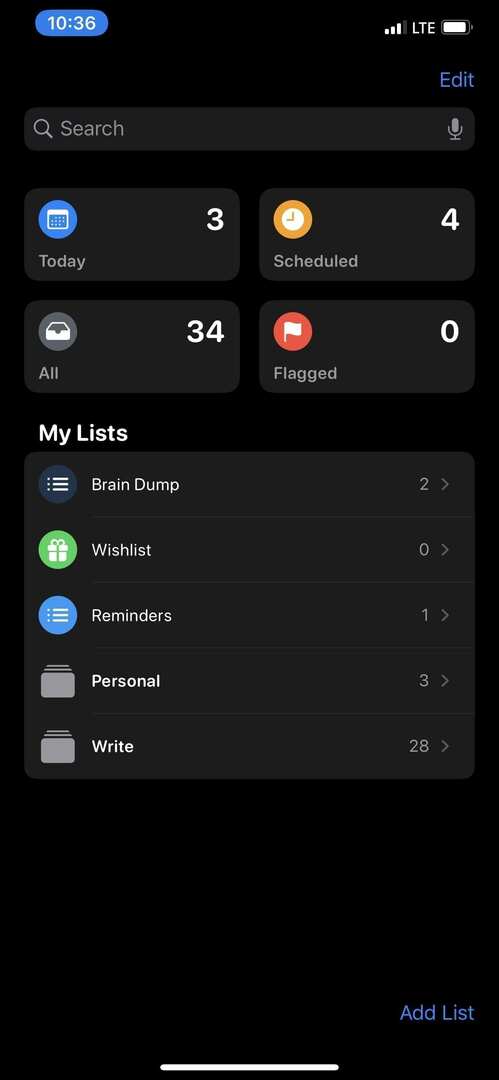
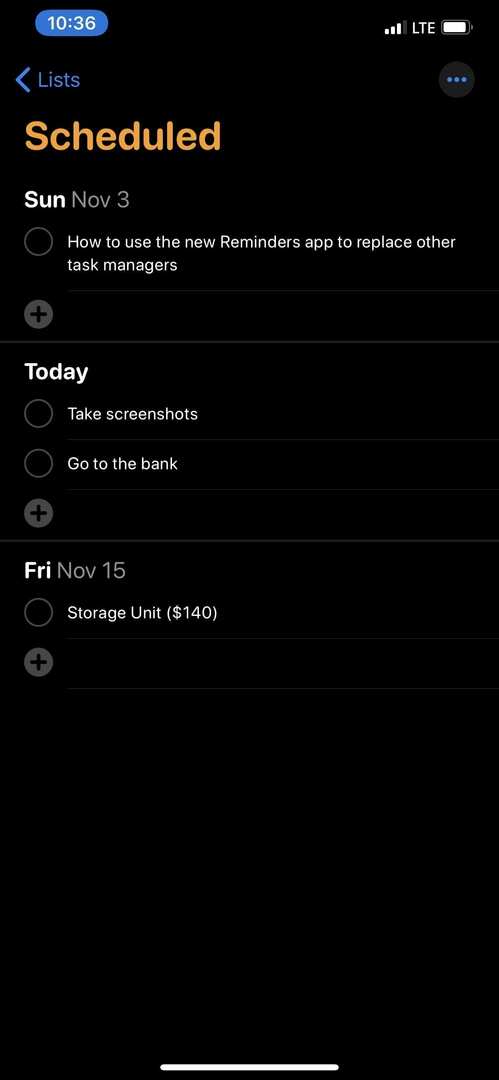
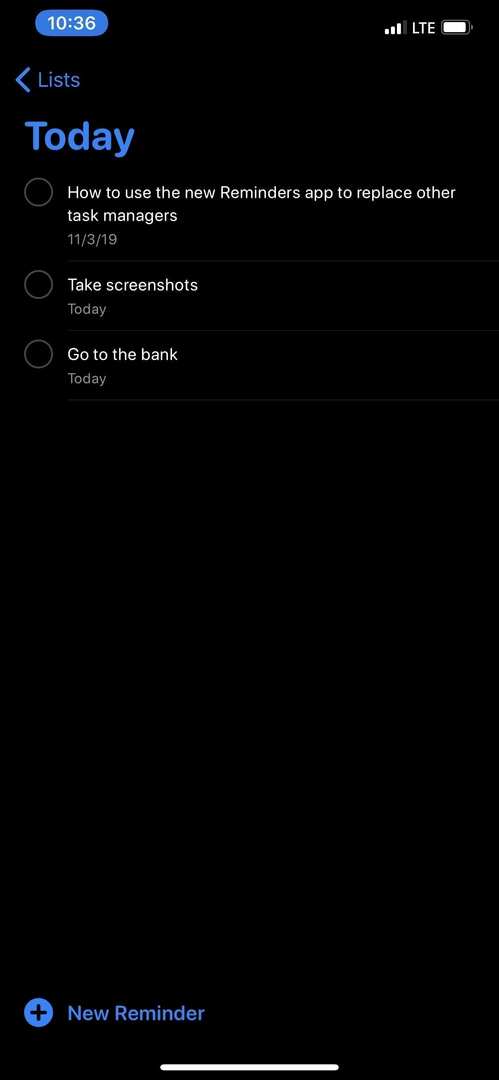
Po otwarciu Przypomnień pojawią się one na górze wszystkiego i są następujące:
- Wszystko
- Dziś
- Zaplanowany
- Taflowy
Jak można się spodziewać, inteligentna lista „Wszystkie” pokazuje wszystkie Twoje zadania, które zostały wprowadzone do Przypomnień. Aplikacja Today zapewnia szybki przegląd tego, co należy zrobić przed końcem dnia.
Zaplanowane pokaże wszystkie Twoje zadania lub przypomnienia, które mają termin, wraz z godziną ich wykonania. Wreszcie, Oflagowane to opcja, która jest dostępna, jeśli chcesz dodać do zadania dodatkowy poziom pilności. Te zadania pojawią się pod oflagowaną listą inteligentną.
Listy te są generowane automatycznie i mają na celu ułatwienie Ci życia. Wydaje się jednak, że na razie nie da się stworzyć własnej Smart List na podstawie określonych parametrów. Ale zawsze jest nadzieja na to w iOS 14 i nowszych.
Grupuj swoje listy razem
Posiadanie listy zadań w Przypomnieniach nie jest niczym nowym, ale w iOS 13 pojawiły się nowe zmiany. Teraz możesz tworzyć grupy list, co jest szczególnie przydatne, jeśli masz wiele „obszarów roboczych”, które chcesz utworzyć.
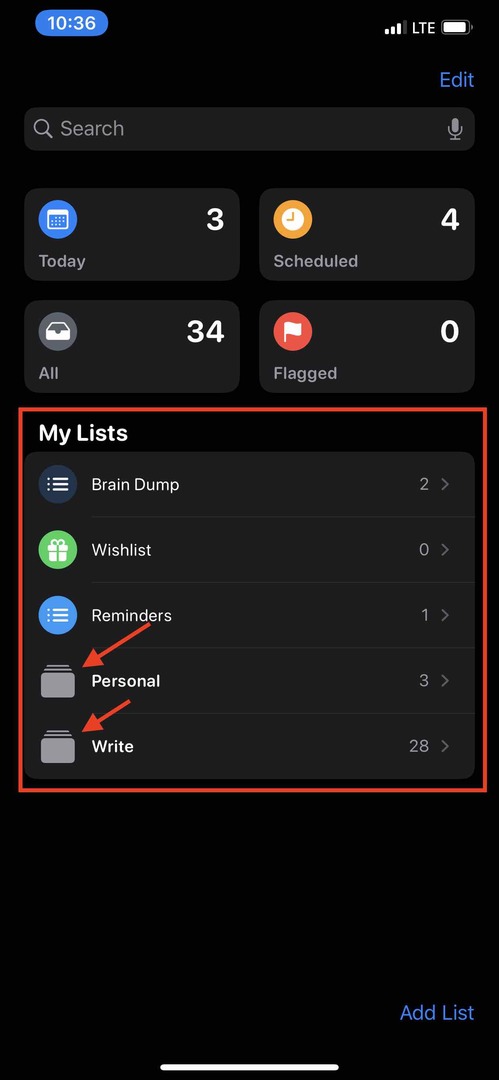
Tylko podstawowym przykładem jest posiadanie listy rzeczy do zrobienia w domu i innej listy rachunków. Mogłoby to stworzyć grupę o nazwie po prostu „Dom”. Następnie możesz mieć zestaw list, które zawierają różne zadania związane z Twoją pracą lub innym aspektem Twojego życia, które można by nazwać inaczej, jak „Praca” lub „Inne”.
Spersonalizuj i dostosuj swoje różne listy
Kontynuując temat list, Apple ułatwił życie organizacji, jeśli chodzi o te. W rzeczywistości możesz dostosować każdą listę, aby pasowała do tego, z czego składa się lista.
Do wyboru jest 60 różnych ikon, a także 12 różnych kolorów, między którymi można się przełączać. Wspaniale jest zmienić kolor i ikonę na coś innego, co pomaga wyróżnić się konkretnej liście w tłumie.
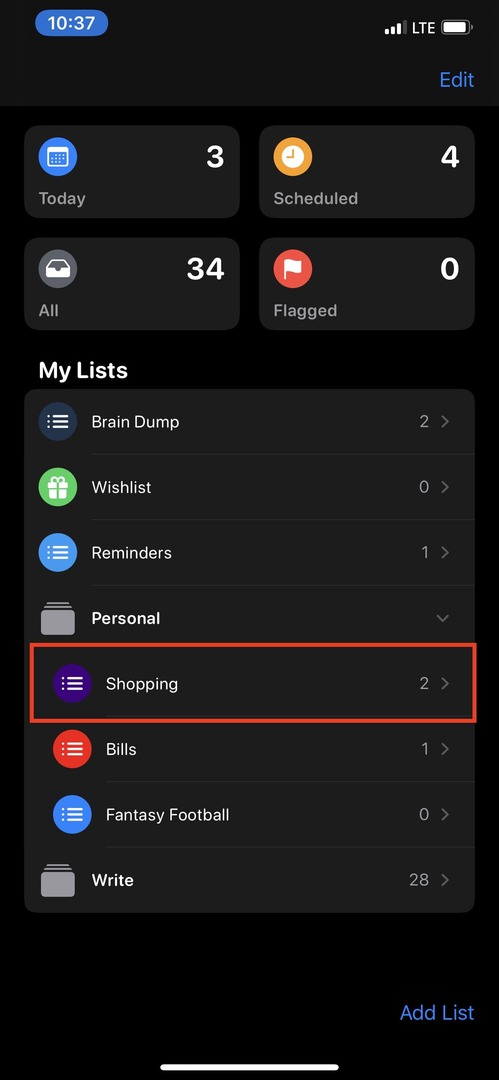
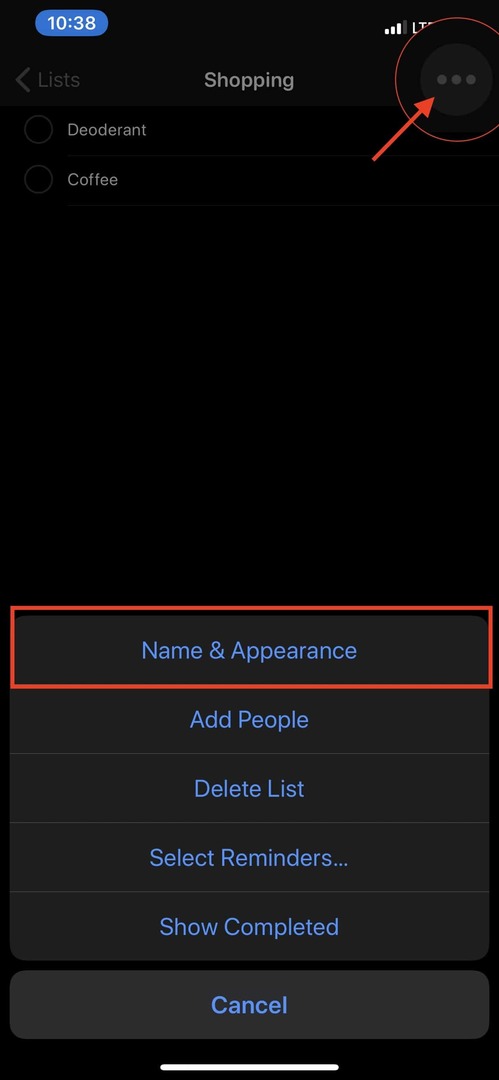
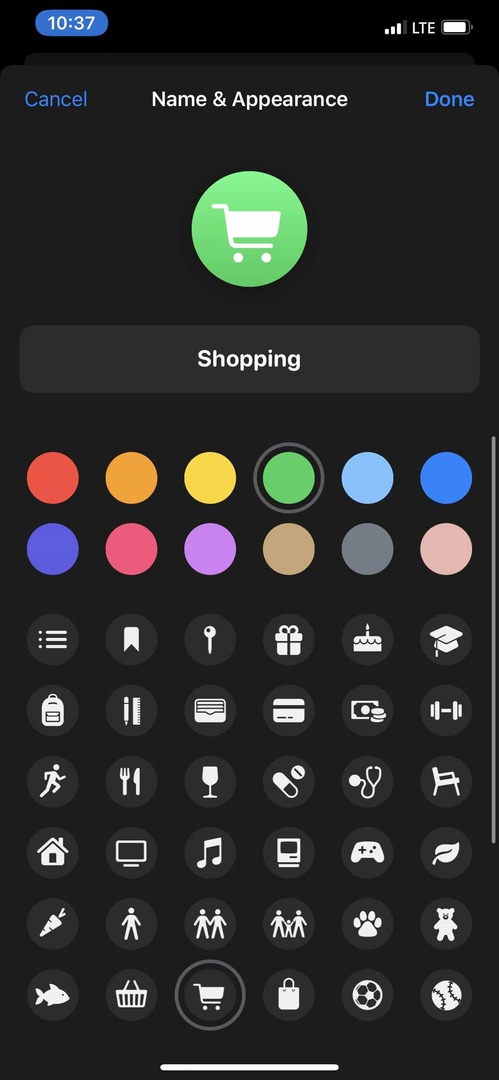
Aby dostosować już utworzoną listę, wykonaj następujące kroki:
- Otwórz aplikację Przypomnienia
- Wybierz listę, którą chcesz dostosować
- Stuknij przycisk „…” w prawym górnym rogu
- Uzyskiwać Nazwa i wygląd
- Dokonaj wyboru
- Uzyskiwać Gotowe w prawym górnym rogu
Po dostosowaniu listy pojawi się ona w dolnej części Moje listy z nową ikoną i nazwą. Mamy nadzieję, że dodamy trochę personalizacji do aplikacji, a jednocześnie sprawimy, że niektóre listy będą się wyróżniać bardziej niż inne.
Podzadania czynią życie jeszcze łatwiejszym
Wszystko jest w porządku i elegancko, jeśli chcesz przypomnieć sobie o spakowaniu się na nadchodzącą podróż. Ale niekoniecznie chcesz utworzyć listę o nazwie „Pakiet” z kilkoma dodatkowymi zadaniami.
Zamiast tego w iOS 13 możesz teraz dodawać podzadania do głównego zadania. Ułatwi to zarządzanie listą pakowania lub zakupów, ponieważ możesz opuścić główne zadanie i wyświetlić wszystko, czego potrzebujesz.
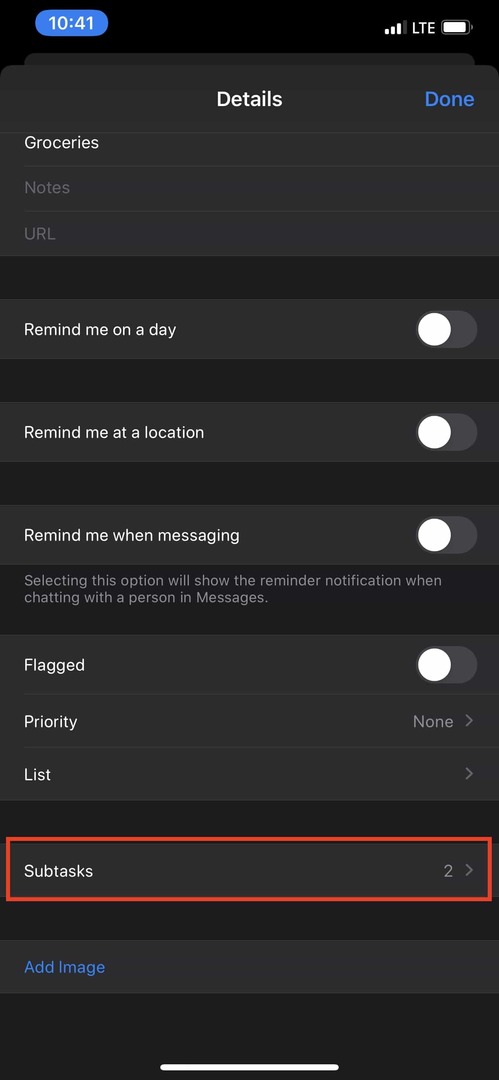
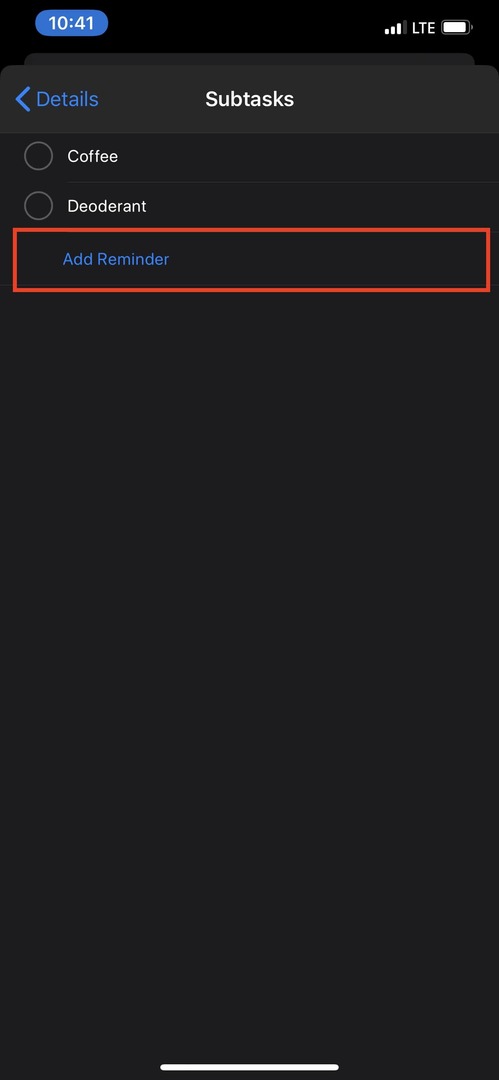
Oto jak dodać podzadanie:
- Otwórz aplikację Przypomnienia
- Wybierz listę, do której chcesz dodać główne zadanie
- Utwórz główne zadanie
- Stuknij przycisk „I” po prawej stronie
- Przewiń w dół i wybierz Podzadania
- Wpisz dalej
Organizacja jest kluczem do systemu zarządzania zadaniami, a możliwość dodawania podzadań jest niezwykle wygodna. Samo dodanie pod-zadań usunie konieczność korzystania z innej aplikacji do zrobienia dla wielu osób.
Dołącz łącza internetowe lub obrazy do zadań
Teraz, gdy wiesz już o zadaniach podrzędnych, porozmawiajmy o tym, co możesz dodać do dowolnego zadania w Przypomnieniach. Wcześniej próbowałeś skopiować i wkleić link, który zostałby wklejony jako zwykły tekst. Tak już nie jest!
Dzięki tej aktualizacji masz możliwość dodawania rozbudowanych łączy internetowych lub innych załączników do swoich przypomnień. Powiedzmy, że chcesz wypróbować nowy przepis na Święto Dziękczynienia i masz już przypomnienie. Dzięki przypomnieniom możesz skopiować adres URL i dodać go do tego konkretnego elementu zadania, a po dołączeniu wyświetli podgląd witryny.

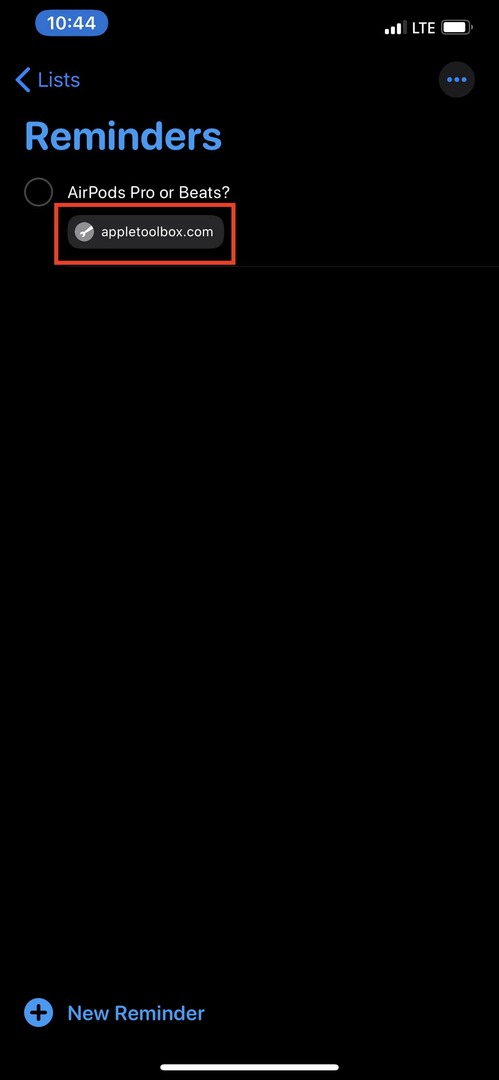

- Otwórz aplikację Przypomnienia
- Stuknij zadanie, do którego chcesz dodać
- Wklej poprzednio skopiowany adres URL pod URL
- Uzyskiwać Gotowe
Trzymając się przez chwilę przepisu na obiad z okazji Święta Dziękczynienia. Jeśli znajomy wyśle Ci zdjęcie odręcznie napisanego przepisu, możesz również dodać je do konkretnego zadania. Możliwość dodawania załączników do zadań zapewnia punkt kompleksowej obsługi wszystkiego, czego możesz potrzebować do swojej listy rzeczy do zrobienia.
Skorzystaj z szybkiego paska narzędzi
Dzięki przypomnieniom i tym, co możesz zrobić, pod maską jest o wiele więcej mocy. Spróbujmy czegoś naprawdę szybko. Otwórz aplikację na iPhonie lub iPadzie i zacznij pisać zadanie.
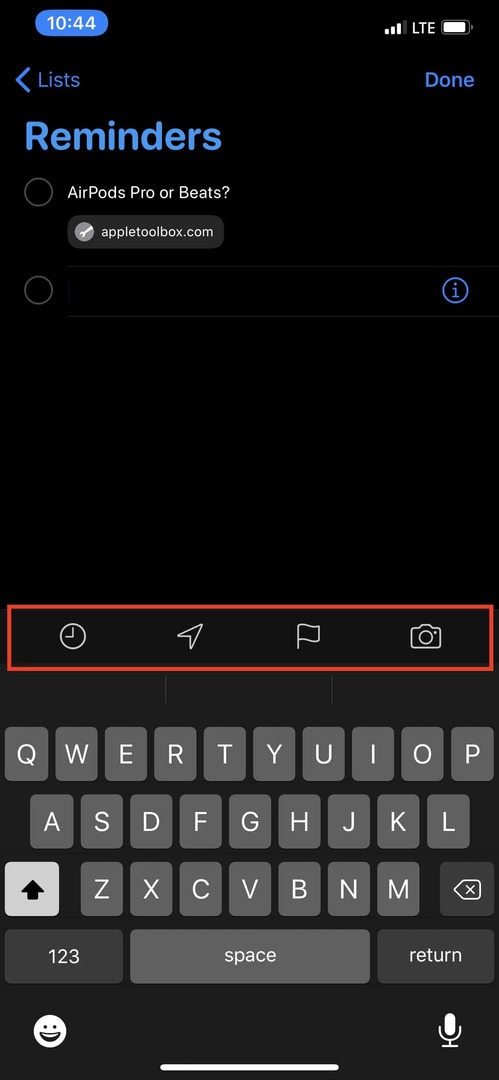
Gdy zaczniesz pisać, pojawi się nowy pasek szybkich narzędzi z kilkoma różnymi opcjami tego zadania. Oto, co widzisz na pasku narzędzi:
- Czas - Skrajny prawy przycisk, który wygląda jak zegar, pozwala ustawić przypomnienie czasowe. Dostępne są opcje Dzisiaj, Jutro, W ten weekend lub Niestandardowe. Opcja Niestandardowa otwiera kolejny panel „Szczegóły” z wieloma innymi opcjami do wyboru.
- Lokalizacja – Jak można się spodziewać, ikona GPS umożliwia ustawienie przypomnienia o przybyciu lub opuszczeniu lokalizacji. Domyślne opcje to Powrót do domu, Wsiadanie do samochodu, oraz Zwyczaj. Podobnie jak w przypadku Time, możesz dodać konkretny adres lub wyszukać lokalizację.
- Flaga– Jeśli masz zadanie, którego po prostu nie możesz odłożyć na bok, prawdopodobnie zechcesz dodać do niego flagę. Dzięki temu będzie miał wyższy priorytet na liście niż inne zadania, co sprawi, że łatwiej o nim zapomnieć.
- Załącznik – Ikona aparatu daje możliwość dodania określonych załączników do zadania. Robisz zdjęcie, dodajesz je z aplikacji Zdjęcia lub skanujesz dokument bezpośrednio z aplikacji Przypomnienia.
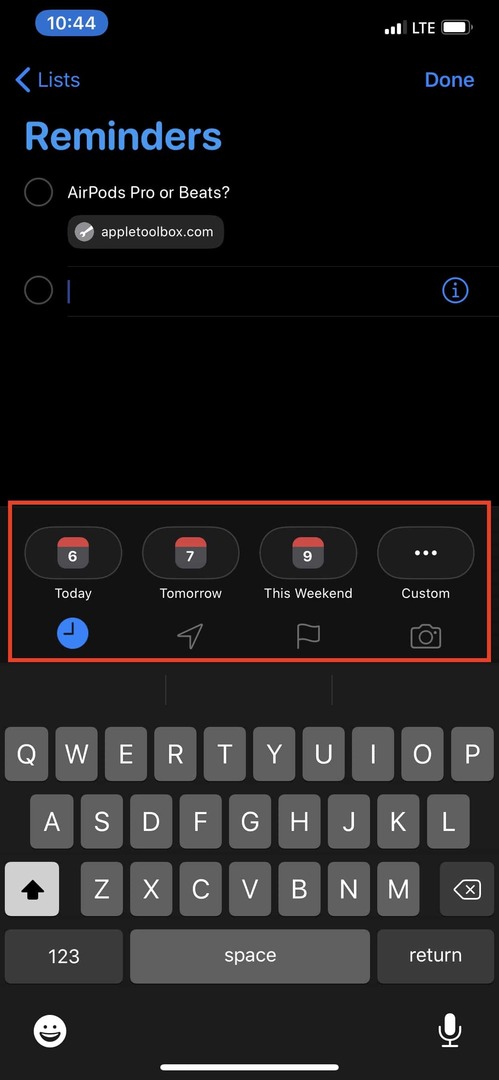
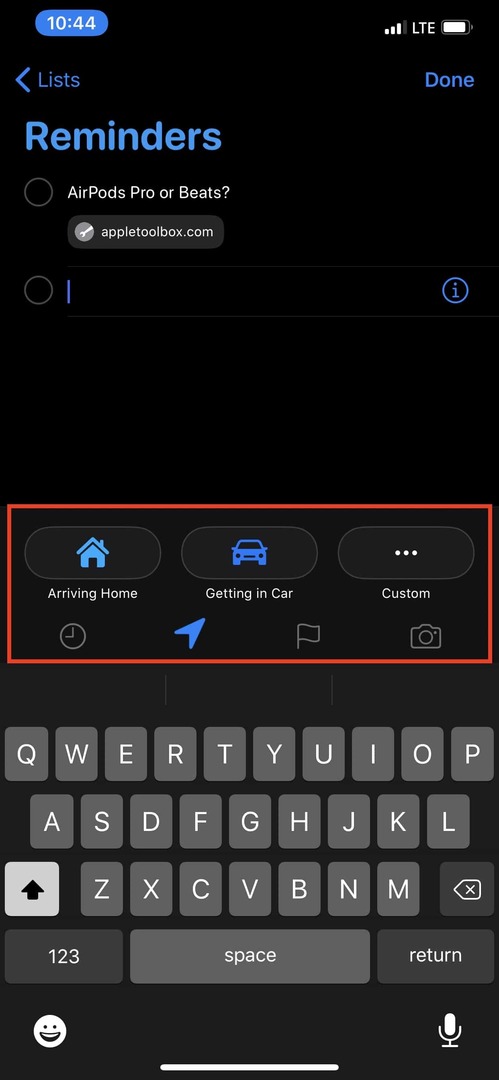
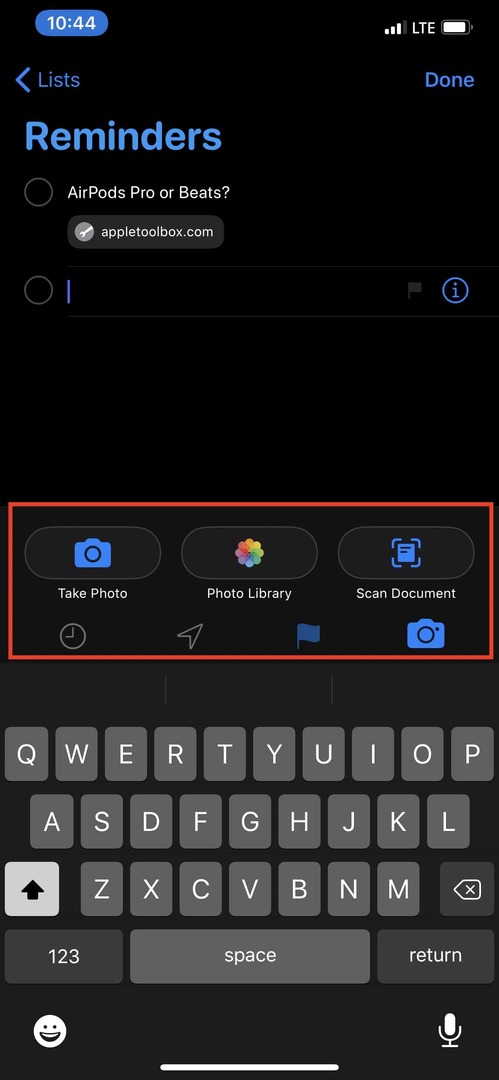
Wszystkie te narzędzia mają na celu rozszerzenie zakresu zadań, które możesz zrobić z zadaniami, jednocześnie ułatwiając Ci życie. Dodatkowo otrzymujesz wiele elementów sterujących, których będziesz potrzebować, aby zadbać o codzienną listę rzeczy do zrobienia.
Dodaj przypomnienia z innych aplikacji
Jeśli nie korzystasz z usług takich jak Pocket lub Instapaper, ta kolejna opcja może być niezwykle pomocna. Jeśli przeglądasz sieć i natrafisz na ciekawy, ale rozwlekły artykuł, który chcesz przeczytać później, możesz dodać go do Przypomnień.
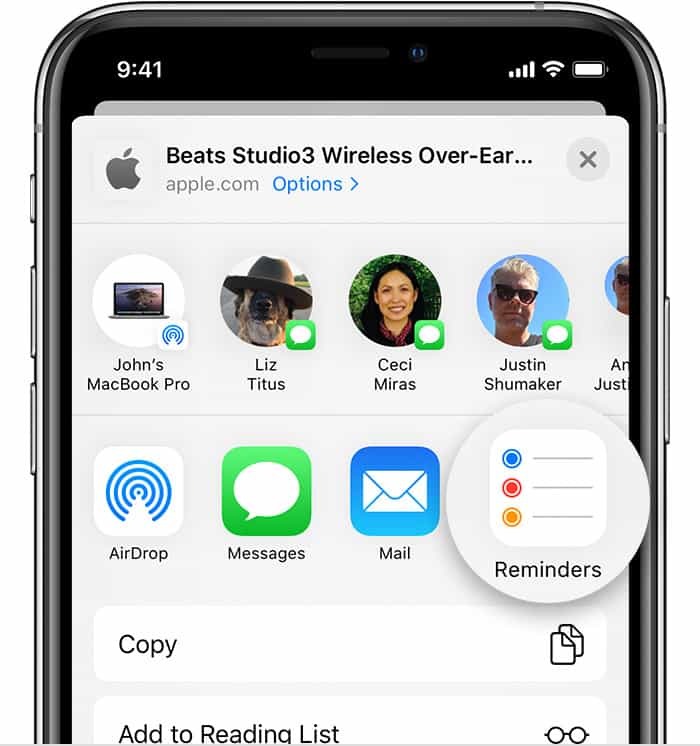
Zamiast konieczności kopiowania i wklejania adresu URL, a następnie otwierania aplikacji, tworzenia nowego zadania i naciskania Zapisz, proces jest teraz znacznie łatwiejszy. Teraz możesz po prostu nacisnąć Udział ikonę na dole, przewiń do Przypomnień i dotknij ikony.
Spowoduje to automatyczne utworzenie nowego zadania, w którym tytuł artykułu stanie się nazwą zadania. Sformatowany link internetowy zostanie dodany i pojawi się pusty blok, w którym możesz napisać coś, co będzie towarzyszyć zadaniu.
Następnie możesz trafić Detale na dole, aby dodać przypomnienie w danym dniu, oflagować je lub zmienić listę/priorytet. Możesz nawet skonfigurować przypominanie o wiadomościach z określonym kontaktem.
Otrzymuj przypomnienia, gdy piszesz do kogoś
Mówiąc o wysyłaniu wiadomości do konkretnego kontaktu, w grę wchodzi jedna z największych funkcji tej iteracji. Apple zadziałało swoją magią i umożliwiło wyświetlanie przypomnienia o zadaniu podczas wysyłania wiadomości do konkretnej osoby.
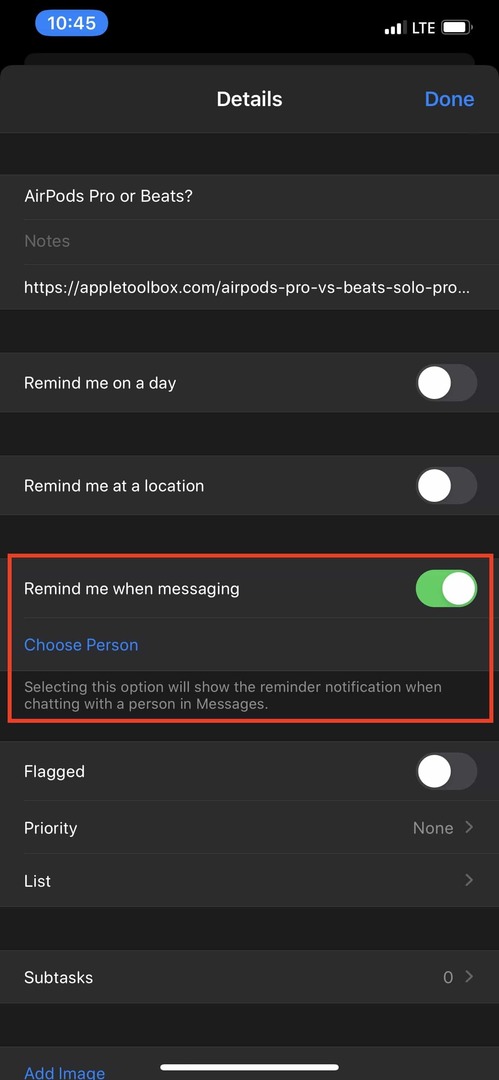
Zanim to zrobisz, upewnij się, że są one dodane do Twojej listy kontaktów. Jeśli to zrobisz, wykonaj następujące kroki:
- Otwórz aplikację Przypomnienia
- Utwórz nowe przypomnienie
- Po dodaniu dotknij ikony „I” po prawej stronie
- Przewiń w dół i przełącz Przypomnij mi podczas wysyłania wiadomości
- Wybierz Wybierz osobę
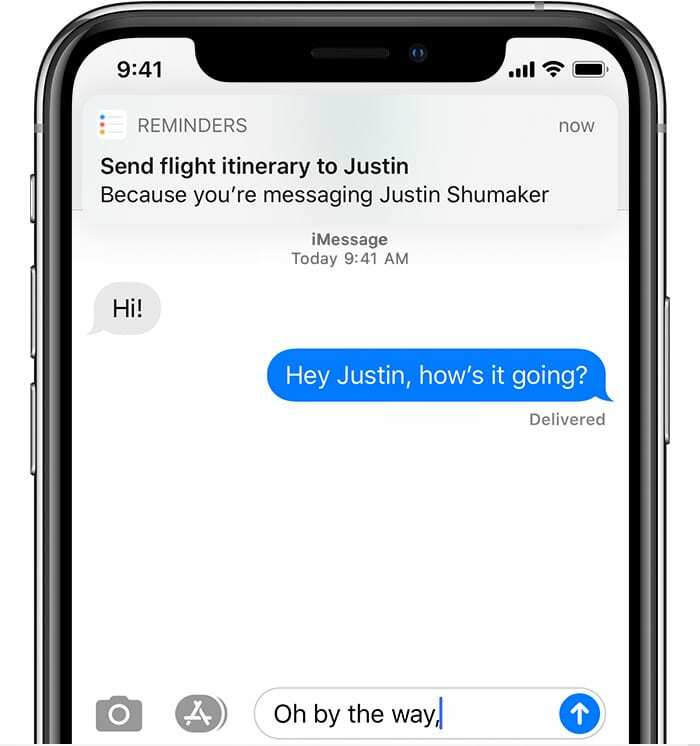
W tym miejscu możesz przewijać i wybierać kontakt, o którym chcesz otrzymywać przypomnienia podczas wysyłania do nich wiadomości. Gdy nadejdzie czas, pojawi się dymek z powiadomieniem, dzięki czemu będziesz mógł porozmawiać z nimi o tym, co mówi przypomnienie.
Pisz tak, jakbyś mówił
Dużą korzyścią dla wielu menedżerów zadań jest teraz możliwość pisania tak, jak mówisz. Nazywa się to analizą języka naturalnego, co oznacza, że jeśli wpiszesz „przypomnij mi, żebym wyprowadził psa jutro o 8 rano”, automatycznie zostaną wypełnione następujące informacje:
- Utworzono zadanie o nazwie „Wyprowadź psa”
- Termin płatności to „Jutro”
- Czas przypomnienia zostanie ustawiony na 8 rano
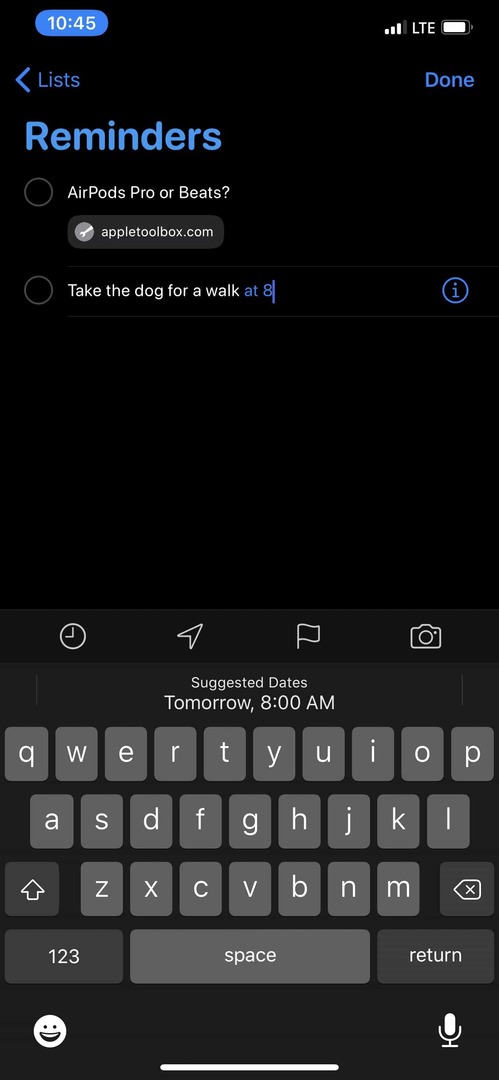
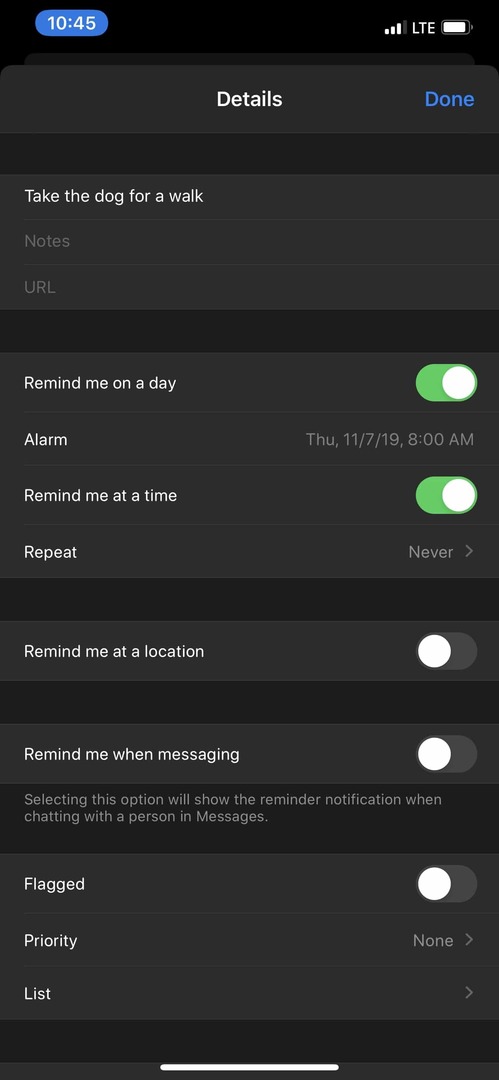
Następnie jutro o 8 rano włączy się powiadomienie przypominające o zabraniu psa. Jest to dostępne od dłuższego czasu w niektórych aplikacjach, takich jak Todoist, ale dzięki Przypomnieniom w iOS 13 możesz korzystać z badań Apple za pomocą Siri.
Wniosek
Przypomnienia zastąpiły dla mnie wszystkie inne menedżery zadań w iOS 13, z wyjątkiem aplikacji na Maca. W aplikacji Przypomnienia jest zbyt wiele błędów, z których jeden losowo wymazał wszystkie moje zadania.
Jednak aplikacja działa absolutnie idealnie zarówno na moim iPadzie, jak i iPhonie z iOS 13. Daj nam znać, czy wziąłeś to na przejażdżkę i co skłoniło Cię do zmiany tego, z czego korzystałeś wcześniej.
Andrew jest niezależnym pisarzem mieszkającym na wschodnim wybrzeżu Stanów Zjednoczonych.
Przez lata pisał dla różnych witryn, w tym iMore, Android Central, Phandroid i kilku innych. Teraz spędza dni pracując dla firmy HVAC, a nocami dorabia jako niezależny pisarz.